Linux系統與服務構建運維 1+x初級,項目三 FTP服務的使用 配置YUM源 將CD設備進行連接 將CD設備掛載 # mkdir /opt/centos # mount /dev/cdrom /opt/centosmount: /dev/sr0 防寫,將以只讀方式掛載 配置本地YUM源文件 將 ...
Linux系統與服務構建運維
FTP服務的使用
配置YUM源
將CD設備進行連接
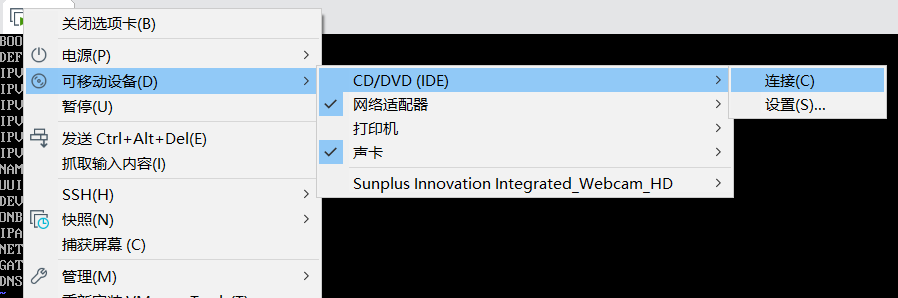
將CD設備掛載
# mkdir /opt/centos
# mount /dev/cdrom /opt/centos
mount: /dev/sr0 防寫,將以只讀方式掛載
配置本地YUM源文件
將/etc/yum.repos.d/下的文件移走
# mv /etc/yum.repos.d/* /media/
創建local.repo文件
# vi /etc/yum.repos.d/local.repo
[centos7]
name=centos7
baseurl=file:///opt/centos
gpgcheck=0
enabled=1
安裝FTP服務
# yum install -y vsftpd
編輯配置文件
# vi /etc/vsftpd/vsftpd.conf
在文件最上面添加
anon_root=/opt
啟動服務
# systemctl start vsftpd
查看啟動狀態
看到21埠,則服務啟動成功
# netstat -ntpl
Active Internet connections (only servers)
Proto Recv-Q Send-Q Local Address Foreign Address State PID/Program name
tcp 0 0 0.0.0.0:22 0.0.0.0:* LISTEN 1002/sshd
tcp 0 0 127.0.0.1:25 0.0.0.0:* LISTEN 1138/master
tcp6 0 0 :::21 :::* LISTEN 2141/vsftpd
tcp6 0 0 :::22 :::* LISTEN 1002/sshd
tcp6 0 0 ::1:25 :::* LISTEN 1138/master
關閉防火牆
# setenforce 0
# systemctl stop firewalld
FTP服務的使用
使用瀏覽器訪問 ftp://192.168.37.16
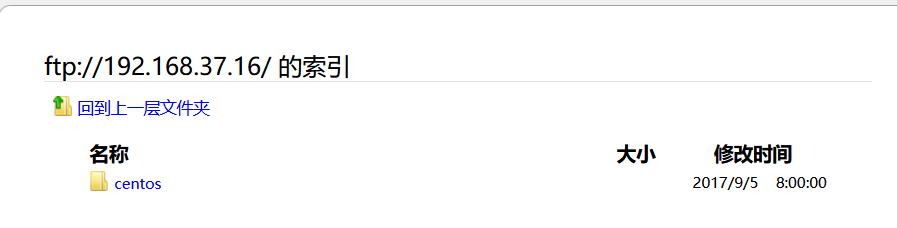
可以看到/opt目錄下的文件,都被FTP服務成功共用
NFS服務的使用
NFS是Network File System的縮寫,即網路文件系統。客戶端通過掛載的方式將NFS伺服器端共用的數據目錄掛載到本地目錄下。主要功能指的是共用文件
NFS服務需要兩台主機,一臺服務節點,一臺客戶端節點
基礎配置
修改主機名
# hostnamectl set-hostname nfs-server
# hostnamectl set-hostname nfs-client
安裝NFS服務(兩個節點)
安裝NFS服務必須要依賴RPC
# yum -y install nfs-utils rpcbind
創建共用目錄(server節點)
# mkdir /mnt/test
編輯配置文件
# vi /etc/exports
/mnt/test 192.168.37.0/24(rw,no_root_squash,no_all_squash,sync,anonuid=501,anongid=501)
配置文件說明:
/mnt/test:為共用目錄
192.168.37.0/24:可以為一個網段,一個IP,也可以是功能變數名稱
rw:read-write,可讀寫
ro:read-only,只讀
sync:文件同時寫入硬碟和記憶體
async:文件暫存於記憶體,而不是直接寫入記憶體
no_root_squash:NFS客戶端連接服務端時,如果使用的是root,那麼對服務端共用的目錄來說,也擁有root許可權
root_squash:NFS客戶端連接服務端時,如果使用的是root,那麼對服務端共用的目錄來說,擁有匿名用戶許可權,通常它將使用nobody或nfsnobody身份
all_squash:不論NFS客戶端連接服務端時使用什麼用戶,對服務端共用的目錄來說,都擁有匿名用戶許可權
anonuid:匿名用戶的UID(用戶身份證明)值,可以在此處自行設定。
anongid:匿名用戶的GID(共用資源系統使用者的群體身份)值
生效配置
# exportfs -r
啟動服務
# systemctl start rpcbind
# systemctl start nfs
查看可掛載目錄
查看共用目錄
# showmount -e 192.168.37.16
Export list for 192.168.37.16:
/mnt/test 192.168.37.0/24
掛載目錄(client節點)
關閉防火牆
# setenforce 0
# systemctl stop firewalld
進行NFS共用目錄的掛載
# mount -t nfs 192.168.37.16:/mnt/test /mnt/
查看掛載情況
# df -h
文件系統 容量 已用 可用 已用% 掛載點
/dev/mapper/centos-root 17G 981M 17G 6% /
devtmpfs 478M 0 478M 0% /dev
tmpfs 489M 0 489M 0% /dev/shm
tmpfs 489M 13M 476M 3% /run
tmpfs 489M 0 489M 0% /sys/fs/cgroup
/dev/sda1 1014M 125M 890M 13% /boot
tmpfs 98M 0 98M 0% /run/user/0
192.168.37.16:/mnt/test 17G 981M 17G 6% /mnt
驗證NFS共用存儲
在client節點創建一個文件
# cd /mnt
# ll
總用量 0
# touch abc.txt
# md5sum abc.txt
d41d8cd98f00b204e9800998ecf8427e abc.txt
在server節點進行驗證
# cd /mnt/test/
# ll
總用量 0
-rw-r--r--. 1 root root 0 5月 8 20:22 abc.txt
# md5sum abc.txt
d41d8cd98f00b204e9800998ecf8427e abc.txt
CIFS(Samba)服務的使用
CIFS是實現文件共用服務的一種文件系統,主要用於實現Windows系統中的文件共用
安裝Samba服務
修改主機名
# hostnamectl set-hostname samba
安裝服務
# yum install -y samba
配置Samba服務
修改配置文件
修改[global]的內容
[global]workgroup = SAMBA
security = user passdb backend = tdbsam printing = bsd
printcap name = lpstat
load printers = no
cups options = raw
disable spoolss = yes 在配置文件最後添加內容 [share]
path = /opt/share ##將要共用的目錄
browseable = yes ##操作許可權
public = yes ##訪問許可權
writable = yes ##對文件的操作許可權
創建目錄並賦予許可權
# mkdir /opt/share
# chmod 777 /opt/share/
啟動服務
# systemctl start smb
# systemctl start nmb
查看埠啟動情況
# netstat -ntpl
Active Internet connections (only servers)
Proto Recv-Q Send-Q Local Address Foreign Address State PID/Program name
tcp 0 0 0.0.0.0:139 0.0.0.0:* LISTEN 2301/smbd
tcp 0 0 0.0.0.0:22 0.0.0.0:* LISTEN 1002/sshd
tcp 0 0 127.0.0.1:25 0.0.0.0:* LISTEN 1138/master
tcp 0 0 0.0.0.0:445 0.0.0.0:* LISTEN 2301/smbd
tcp6 0 0 :::139 :::* LISTEN 2301/smbd
tcp6 0 0 :::22 :::* LISTEN 1002/sshd
tcp6 0 0 ::1:25 :::* LISTEN 1138/master
tcp6 0 0 :::445 :::* LISTEN 2301/smbd
創建用戶
用戶必須是系統存在的用戶
# smbpasswd -a root
New SMB password:
Retype new SMB password:
Added user root.
重啟服務
# service smb restart
Redirecting to /bin/systemctl restart smb.service
使用Samba服務
關閉防火牆
# setenforce 0
# systemctl stop firewalld
回到電腦桌面,按“win+R”鍵,輸入ip地址
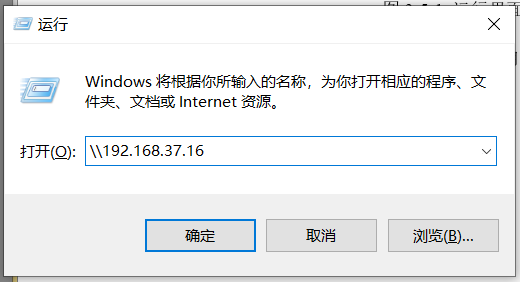
輸入用戶名和密碼,點擊確定
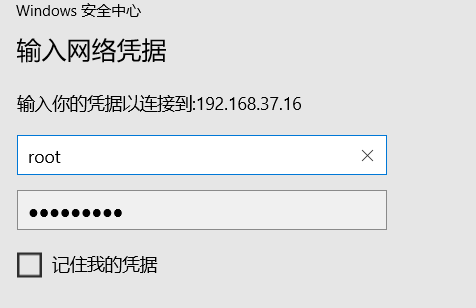
Samba會預設共用用戶目錄,share是通過配置文件共用的目錄

構建LNMP+Wordpress
LNMP代表的是Linux系統下Nginx+MySQL+PHP這種網站伺服器架構
Nginx是一個高性能的HTTP和反向代理伺服器
MySQL是一個小型關係型資料庫管理系統
PHP是一種在伺服器端執行的嵌入HTML文檔的腳本語言
安裝LNMP環境
修改主機名
# hostnamectl set-hostname lnmp
將提供的lnmp1.6-full.tar.gz軟體包,上傳到/root目錄下並解壓
# tar -zxvf lnmp1.6-full.tar.gz
# cd lnmp1.6-full
執行安裝腳本
# ./install.sh
選擇預設(Default)的軟體安裝版本,設置資料庫密碼
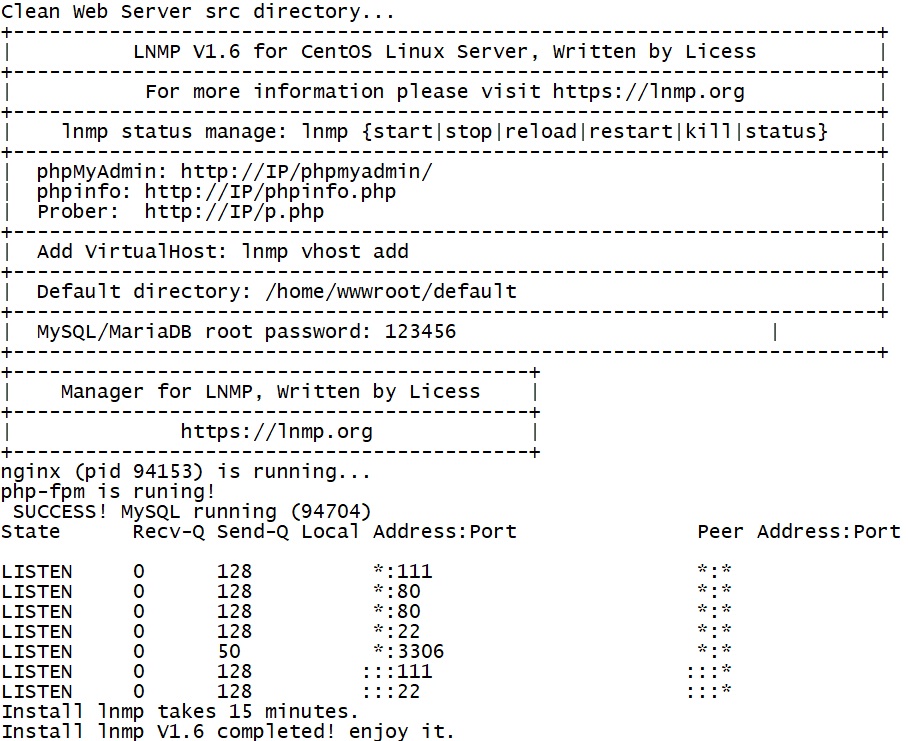
安裝成功後按Ctrl+C退出
使用瀏覽器輸入ip查看頁面
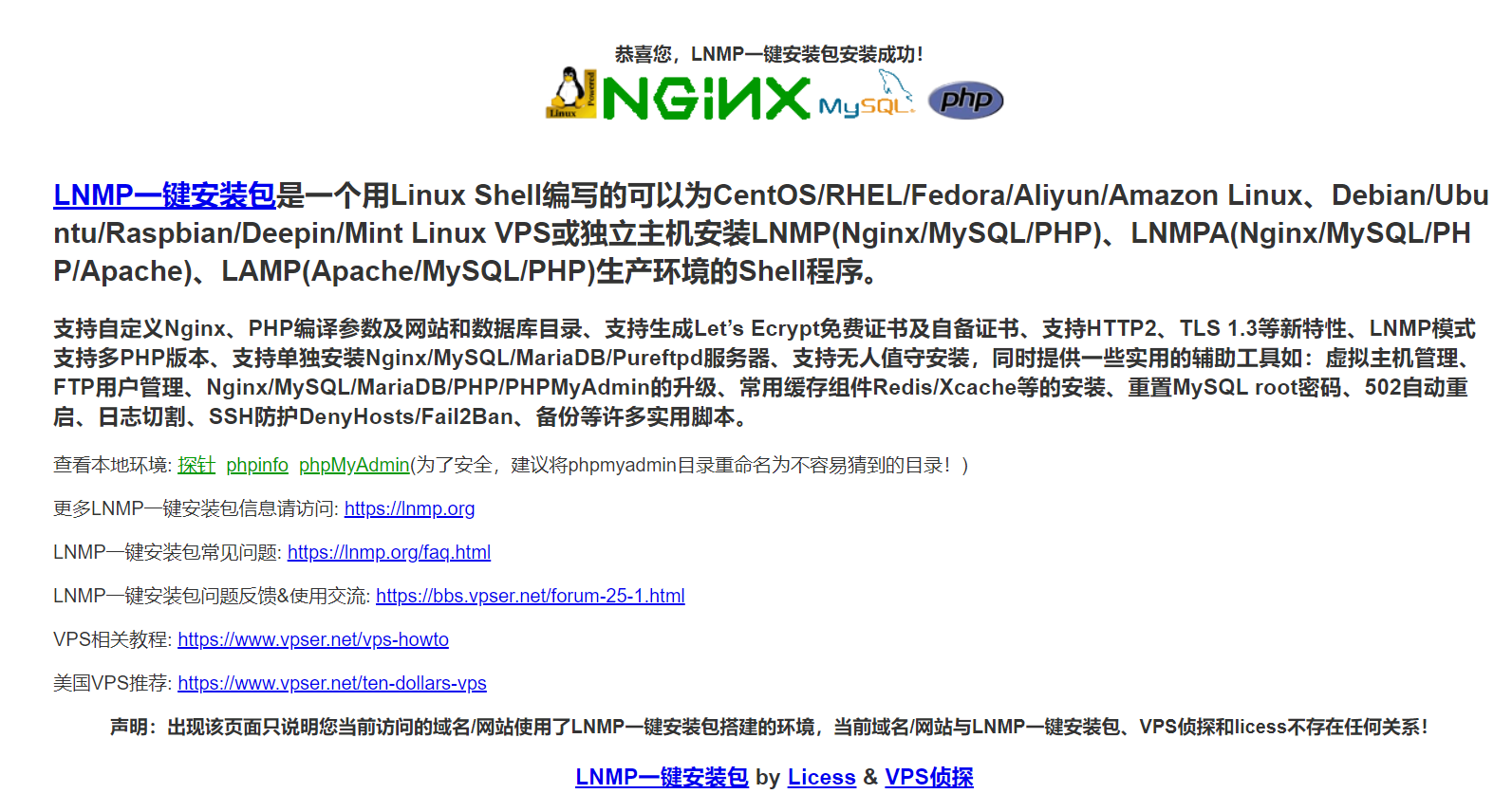
部署WordPress應用
資料庫基礎配置
登錄資料庫
# mysql -uroot -p123456
創建資料庫
> create database wordpress;
賦予遠程許可權
> grant all privileges on *.* to root@localhost identified by'123456' with grant option;
> grant all privileges on *.* to root@"%" identified by'123456' with grant option;
壓縮包基礎配置
將提供的wordpress-4.7.3-zh_CN.zip壓縮包上傳至/root目錄並解壓
# unzip wordpress-4.7.3-zh_CN.zip
刪除nginx項目的預設頁面
# cd /home/wwwroot/default/
# rm -rf index.html
複製文件
# cd /root/wordpress
# cp -rvf * /home/wwwroot/default/
賦予許可權
# cd /home/wwwroot/default/
# chmod 777 *
將模板配置文件複製並改名
# cp wp-config-sample.php wp-config.php
編輯模板配置文件
# vi wp-config.php
// ** MySQL 設置 - 具體信息來自您正在使用的主機 ** ///** WordPress資料庫的名稱 */
define('DB_NAME', 'wordpress'); /** MySQL資料庫用戶名 */
define('DB_USER', 'root'); /** MySQL資料庫密碼 */
define('DB_PASSWORD', '123456'); /** MySQL主機 */
define('DB_HOST', '127.0.0.1'); /** 創建數據表時預設的文字編碼 */
define('DB_CHARSET', 'utf8'); /** 資料庫整理類型。如不確定請勿更改 */
define('DB_COLLATE', '');
瀏覽器配置
瀏覽器輸入ip進入WordPress安裝頁面
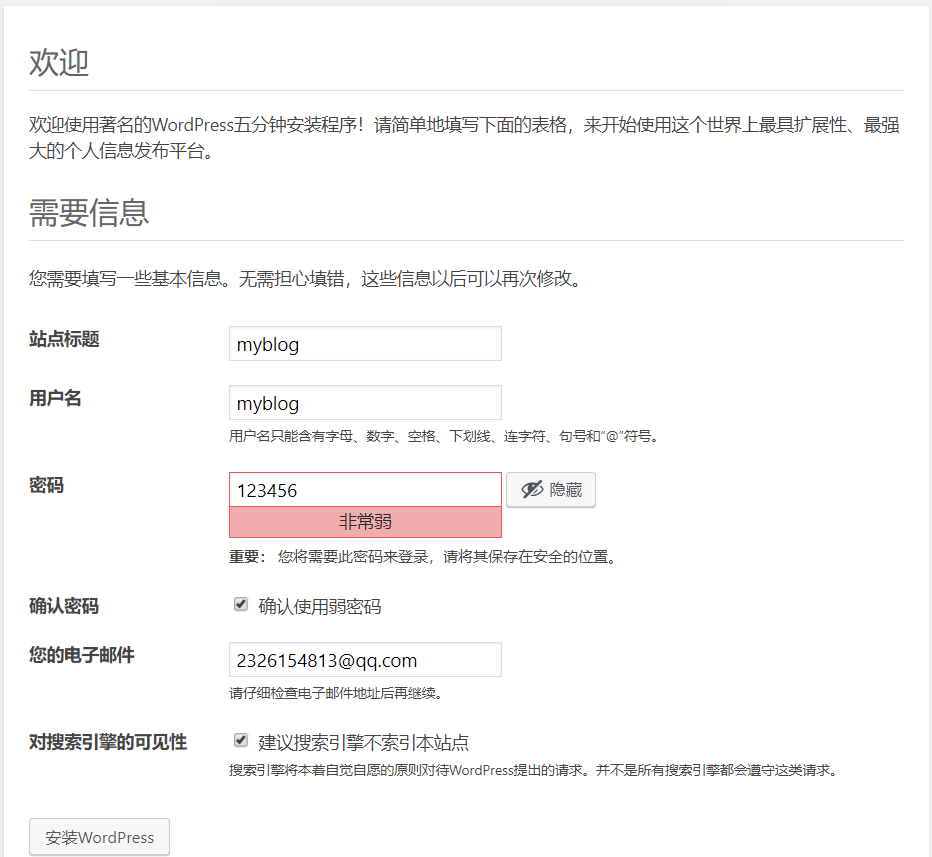
點擊安裝之後刷新頁面

點擊登錄,輸入用戶名密碼

進入WordPress應用的後臺儀錶盤界面,點擊左上角myblog
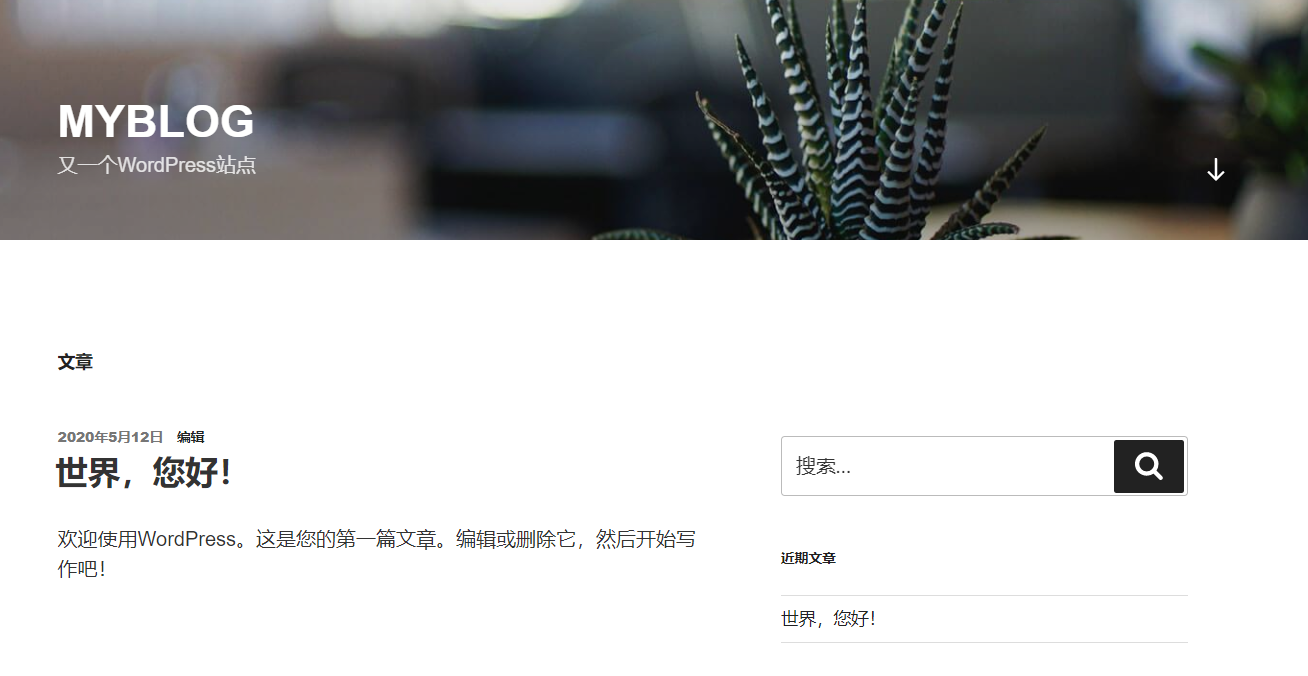
WordPress應用部署完畢



